小学河大版信息技术教案第四册教案全
小学信息技术应用第四册教学方案

小学信息技术应用第四册教学方案一、教学目标本教学方案旨在培养小学生的信息技术应用能力,使其能够熟练运用计算机和其他信息技术工具,掌握基本的软件操作和技能,并能运用信息技术解决实际问题。
二、教学内容1. 计算机基础知识- 计算机的基本组成部分和工作原理- 计算机的分类和特点- 计算机的使用注意事项和维护方法2. 常见办公软件的使用- 文字处理软件(如Microsoft Word、WPS文字)- 表格处理软件(如Microsoft Excel、WPS表格)- 幻灯片设计软件(如Microsoft PowerPoint、WPS演示)3. 网络基础知识和网络安全- 网络的定义和分类- 上网常用工具和浏览器的使用- 网络安全意识和防范措施4. 图像处理和多媒体应用- 图像编辑软件的基本操作- 音频、视频处理软件的基本操作- 多媒体资源获取和利用5. 编程思维和基本编程概念- 编程思维的培养和发展- 算法和流程图的初步了解- 基本编程语言的入门(如Scratch、Logo)三、教学方法本教学方案采用多种教学方法,以培养学生的主动探究能力和实践能力为主要目标。
具体教学方法如下:1. 探究式学习:通过学生自主实践和探索,引导学生灵活运用信息技术工具解决实际问题。
2. 合作学习:通过小组合作完成任务,培养学生的团队协作和沟通能力。
3. 多媒体辅助教学:利用投影仪、电子白板等多媒体设备,展示计算机界面和操作步骤,提高学生的学习兴趣和参与度。
4. 反馈评价:及时对学生的学习情况进行反馈和评价,鼓励学生优化自己的学习策略和方法。
四、教学步骤根据上述教学内容和教学方法,制定以下教学步骤:1. 计算机基础知识的讲解和实践操作- 介绍计算机的基本组成部分和工作原理,引导学生实际操作计算机进行体验。
- 分类讲解计算机的种类和特点,让学生了解不同类型的计算机在实际应用中的区别。
- 引导学生了解计算机的使用注意事项和维护方法,培养学生正确使用计算机的意识和行为习惯。
小学信息技术第四册 选题计划1教案 河大版

小学信息技术第四册选题计划1教案河大版1、进一步熟悉Word的功能,全面复习Word的基本操作。
2、培养同学们收集资料、处理信息的能力。
3、锻炼同学们综合运用小组讨论,自主思考等研究方法解决问题的能力。
教学重点:表格的插入和修改,完成打印。
利用电脑处理各种信息。
教学难点:表格的插入和修改,完成打印教学准备:搜集一些话题作为学生行动的依据课时安排:1课时教学方法:讲授法、讨论法、小组合作学法指导:演示法、个别辅导教学过程:一、课前准备观察自己身边发生的事情。
二、做什么选出自己的课题,作为一名小记者去采访。
根据调查内容,制定调查计划。
三、根据确定的行动课题,进行分组,并利用计算机打印WORD文稿上交。
四、学生讨论、分组学生分成6组,每4人一组五、学生操作打开WORD2000(一)制定采访计划:1、为本任务创建专用文件夹记者行动2、建立Word文档,(1)在Word输入分组计划,并进行编辑。
要求以表格形式填写本组的调查内容及分组情况、采访内容等。
主题可参考课本36页。
(2)设计打印调查采访所需问卷(二)在采访中会有调查采访问卷,要设计好问卷栏目和调查内容,形式可参考课本38页,执行“文件打印命令,在打印对话框中选择打印的分数和打印的页码,然后单击确定。
在Word 中,进行排版美化,通过打印机把计划书打印出来,每人一份,以使小组内的每个成员明确本组的内容及各自承担的任务。
然后,上交打印稿。
教师提示:1、调查计划表格中用到合并单元格,单元格的合并是:先选中要合并的单元格,单击菜单”表格”单击”合并单元格”项2、在WORD中打印文件时,应先设计纸型的大小。
如果不按实际的纸张大小设计纸型的大小,电脑是按默认的纸型大小打印,结果打印在实际的纸张上,与在WORD中看到的会不一样。
3、为节约课堂时间,在课堂上可以每组打印一份,其余的,可以安排在课外。
4、如果你已经完成本课任务,可以通过上网,搜索有关Word 排版技巧的文章或打印机方面的内容,了解更多相关的知识。
教学计划4(教案精选)小学信息技术第四册全册教案汇总
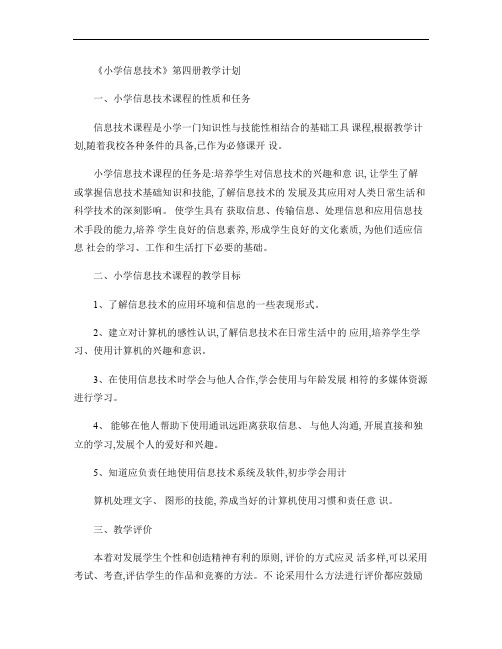
《小学信息技术》第四册教学计划一、小学信息技术课程的性质和任务信息技术课程是小学一门知识性与技能性相结合的基础工具课程,根据教学计划,随着我校各种条件的具备,已作为必修课开设。
小学信息技术课程的任务是:培养学生对信息技术的兴趣和意识, 让学生了解或掌握信息技术基础知识和技能, 了解信息技术的发展及其应用对人类日常生活和科学技术的深刻影响。
使学生具有获取信息、传输信息、处理信息和应用信息技术手段的能力,培养学生良好的信息素养, 形成学生良好的文化素质, 为他们适应信息社会的学习、工作和生活打下必要的基础。
二、小学信息技术课程的教学目标1、了解信息技术的应用环境和信息的一些表现形式。
2、建立对计算机的感性认识,了解信息技术在日常生活中的应用,培养学生学习、使用计算机的兴趣和意识。
3、在使用信息技术时学会与他人合作,学会使用与年龄发展相符的多媒体资源进行学习。
4、能够在他人帮助下使用通讯远距离获取信息、与他人沟通, 开展直接和独立的学习,发展个人的爱好和兴趣。
5、知道应负责任地使用信息技术系统及软件,初步学会用计算机处理文字、图形的技能, 养成当好的计算机使用习惯和责任意识。
三、教学评价本着对发展学生个性和创造精神有利的原则, 评价的方式应灵活多样,可以采用考试、考查,评估学生的作品和竞赛的方法。
不论采用什么方法进行评价都应鼓励学生创新, 使检查学生学习质量的手段和方法,像信息技术本身的发展一样充满活力。
四、第四册教材的教学内容安排1、信息技术初步:了解电脑的本领及发展史,学会常用软件的安装及删除。
2、操作系统简单介绍:了解网络的初步知识,学会看到网上其他同学电脑内的信息。
3、用计算机作文,在 Word 中,制作自己的主页,并设置为 Web 页。
4、网络的简单应用,学会上网,学会网上游西湖,学会根据要求上网搜索宇宙奥秘的探索。
河大版小学信息技术教育第四册下(教案)
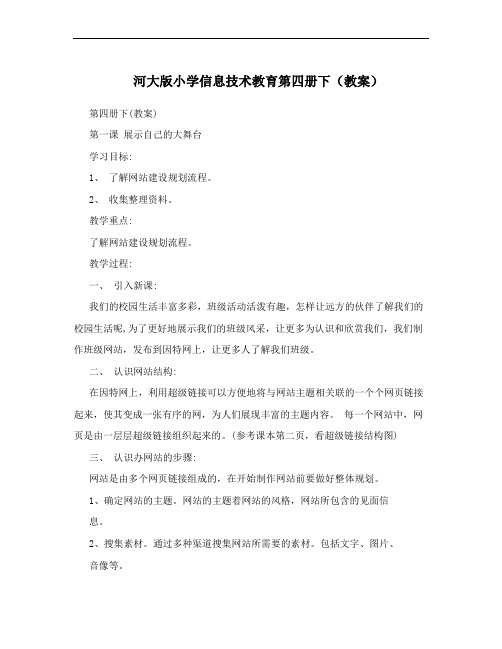
河大版小学信息技术教育第四册下(教案)第四册下(教案)第一课展示自己的大舞台学习目标:1、了解网站建设规划流程。
2、收集整理资料。
教学重点:了解网站建设规划流程。
教学过程:一、引入新课:我们的校园生活丰富多彩,班级活动活泼有趣,怎样让远方的伙伴了解我们的校园生活呢,为了更好地展示我们的班级风采,让更多为认识和欣赏我们,我们制作班级网站,发布到因特网上,让更多人了解我们班级。
二、认识网站结构:在因特网上,利用超级链接可以方便地将与网站主题相关联的一个个网页链接起来,使其变成一张有序的网,为人们展现丰富的主题内容。
每一个网站中,网页是由一层层超级链接组织起来的。
(参考课本第二页,看超级链接结构图)三、认识办网站的步骤:网站是由多个网页链接组成的,在开始制作网站前要做好整体规划。
1、确定网站的主题。
网站的主题着网站的风格,网站所包含的见面信息。
2、搜集素材。
通过多种渠道搜集网站所需要的素材。
包括文字、图片、音像等。
3、筛选、整理素材。
对搜集来的素材进行必要的挑选、修改、编排、整理,选出各类网页所需要的素材。
4、做好网站建设规划。
根据我们筛选、整理的素材,按照不同的分类,规划整理到不同的网页中。
同时注意使页面布局主题突出、美观大方,有自己的特色。
5、选择见面制作的软件,开始制作。
四、小组为单位整理页面资料。
规划网页内容。
五、小知识:一个网站是由多个网页组成的,我们通常把第一个网页称为网站的首页。
起名为index.htm。
它是网站的门面,我们要想尽办法让这个页面漂亮。
思考与练习:1、根据自己班级的情况,选定主题,绘制班级网站结构图。
2、为自己的班级网站设计一个欢迎的首页。
第二课建筑网上家园――制作第一个网页学习目标:1、掌握建立站点的方法。
2、掌握保存网页及预览网页的方法。
教学重点:1、掌握建立站点的方法。
2、掌握保存网页及预览网页的方法。
教学过程:一、如何建立站点:启动fronpape后,观察启动后的页面内容。
小学河大版信息技术教案第四册教案全
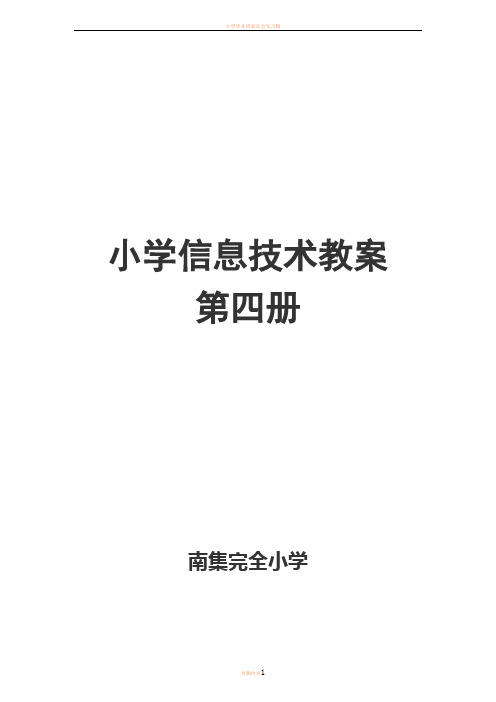
小学信息技术教案第四册南集完全小学教材分析本套教材是专门为小学信息技术课程编写的,共分四册:第一册主要讲解信息与信息技术的基本概念与知识、“画图”软件的基本使用和图像处理的初步认识;第二册主要介绍打字的基本方法和制作多媒体演示文稿;第三册主要介绍文字处理软件的应用和因特网的基本使用;第四册主要介绍网站制作初步知识及综合应用与设计等内容。
本套教材渗透“任务驱动”的学习方式,鼓励学生动手操作,倡导学生的主动探究与合作交流。
在精心设计的几个学习栏目中,“做什么”是通过学习任务和作品范例激发学生的学习兴趣。
并通过“任务分析”引导学生思考解决学习任务的思路、方法及所需的计算机操作步骤;通过“试一试”指导学生自己动手尝试,利用已有的经验和知识,理解新概念,掌握并应用有关的命令和操作;通过“制作心得”指导学生反思整个问题解决的过程,总结其中的重点、难点,帮助学生实现“从特殊到一般”的过渡。
教学进度学生情况分析我校4-6年级有学生98人,在信息技术学习中有80%的学生对知识的掌握扎实,15%的学生学习中出现只是掌握缺漏,但经老师点拨会有进步,5%的学生由于课上听讲不认真,造成知识缺漏较大,缺乏知识运用灵活性,学习中存在被动,这部分学生也是各班中的学困生。
教材目录第1单元网上安家——网站制作初步第1课Word大变身——用Word制作网页第2课牛刀小试——专业网页制作工具第3课“神速”建站——网站模板第4课网页“手拉手”——超链接第2单元谜语天地——综合任务(1)第1阶段寻谜第2阶段谜库第3阶段出谜第4阶段猜谜单元分析在互联网高度发达的今天,人们展示自我的方式有了新的突破,交流的范围也扩大到了全世界.在Internet上“安家”已经不是什么遥不可及的事情,现在的很多小学生在网上都有自己的小天地。
他们用自己的创意,制作出一个个独特的个人空间——Internet上的Web 站点,展示自己、交流信息、分享成功的喜悦。
本单元主要是让学生掌握用不同的方法制作网页本单元共四课,共计16课时。
信息技术第四册教案

注意静电防护,避免硬件损坏; 按照规范操作,确保组装质量; 注意实验安全,避免触电等危险 。
实验二:局域网搭建和配置
实验目标
掌握局域网搭建和配置的基本方法 ,了解网络设备的组成和功能。
实验内容
搭建一个小型局域网,包括路由器 、交换机、计算机等网络设备的选 型和配置,实现网络资源共享和通 信。
TCP/IP模型
传输控制协议(TCP)和网络协议(IP)的层次结构、功能及工 作原理。
常见网络协议
HTTP、HTTPS、FTP、SMTP、DNS等协议的原理及应用场景 。
常见网络设备与功能
01
02
03
04
路由器
路由器的定义、功能、分类及 配置方法。
交换机
交换机的原理、功能、类型及 应用场景。
服务器
07 实验指导与案例 分析
实验一:计算机硬件组装和配置
实验目标
掌握计算机硬件组装的基本步骤 和配置方法,了解计算机硬件的
组成和功能。
注意事项
组装一台计算机,包括CPU、主 板、内存、硬盘、显卡、电源等 硬件的选型和安装,配置BIOS和
操作系统。
实验内容
制定组装计划,选购合适的硬件 ,进行硬件组装,配置BIOS参数 ,安装操作系统和驱动程序,测 试计算机性能。
输入设备
用于将数据和信息输入到计算机中,如键盘、鼠标、扫描 仪等。
输出设备
用于将计算机处理后的结果输出,如显示器、打印机等。
计算机软件分类及应用
01
02
03
系统软件
包括操作系统、数据库管 理系统等,用于管理和控 制计算机的硬件和软件资 源。
应用软件
根据用户需求开发的专用 软件,如办公软件、图像 处理软件等。
信息技术第四册教案
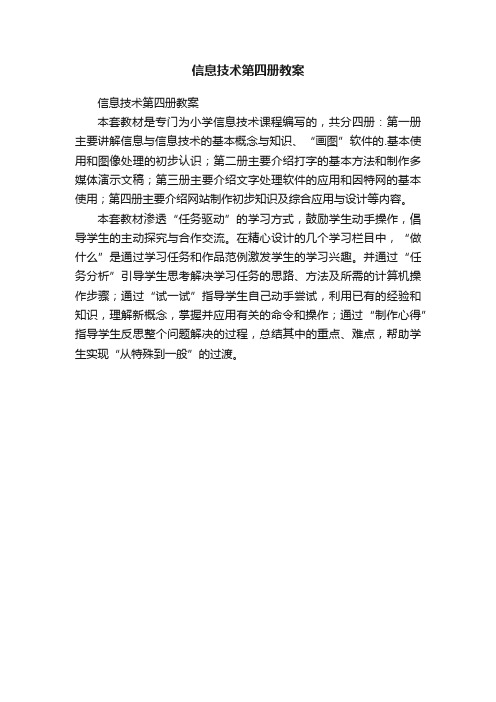
信息技术第四册教案
信息技术第四册教案
本套教材是专门为小学信息技术课程编写的,共分四册:第一册主要讲解信息与信息技术的基本概念与知识、“画图”软件的.基本使用和图像处理的初步认识;第二册主要介绍打字的基本方法和制作多媒体演示文稿;第三册主要介绍文字处理软件的应用和因特网的基本使用;第四册主要介绍网站制作初步知识及综合应用与设计等内容。
本套教材渗透“任务驱动”的学习方式,鼓励学生动手操作,倡导学生的主动探究与合作交流。
在精心设计的几个学习栏目中,“做什么”是通过学习任务和作品范例激发学生的学习兴趣。
并通过“任务分析”引导学生思考解决学习任务的思路、方法及所需的计算机操作步骤;通过“试一试”指导学生自己动手尝试,利用已有的经验和知识,理解新概念,掌握并应用有关的命令和操作;通过“制作心得”指导学生反思整个问题解决的过程,总结其中的重点、难点,帮助学生实现“从特殊到一般”的过渡。
小学信息技术第四册教案全集

一我爱大自然活动说明少年儿童对大自然充满了好奇。
本课制作“我爱大自然”网页的活动,展示给他们一个了解大自然、活跃思维、学习课外知识的空间和机会,培养他们学习自然知识、探究大自然的兴趣。
活动目标让学生初步认识FrontPage并制作简单的网页。
让学生了解网站、网页与信息表达之间的关系。
在搜集素材、制作网页的过程中体会大自然的美,进而培养保护大自然,保护环境的意识。
活动分析与过程:引导学生浏览一些美丽的自然风景网页,激发学生创作的欲望,然后进入本课主题。
网站模板是已经设计好的某类统一的站点,本课让学生使用模板创建“人与自然”站点。
提醒学生尽量将站点位置指定在计算机的根目录下,不一定要存在C盘下。
系统会在nature文件夹下默认生成文件夹_private、images和网页index.htm。
“images”文件夹用来保存本网站中的图片文件,制作网页之前先把要用到的图片都保存到这里。
另外在“images”文件夹中出现的许多象“_vti_cnf”之类的文件夹,是系统用来做缓存的文件夹(可以删除,不影响系统工作)。
编辑“我的第一个网页”,方法和在Word中一样。
注意使用“Shift+Enter”键实现换行。
Enter键对应于HTML中的<p></p>,是一个段落的分界符。
Shift+Enter是换行符,对应于HTML中的<br>,其实是FrontPage中“插入——换行符”的快捷键。
按下FrontPage工具栏中的按钮,可以很明显的看出两者的区别。
在使用FrontPage编写网页时按下这个按钮是必要的。
在“保存嵌入式文件”对话框中,最好选择站点文件夹下的默认文件夹保存,这样有助于站点的管理。
提醒学生在保存图片以及命名文件和文件夹时,应尽量使用数字、英文字母或下划线等字符,如果使用汉字字符,文件上传后可能无法正常显示。
在浏览器中预览时,用系统安装的浏览器即可,不一定要用IE6.0。
小学河大版信息技术教案第四册教案全

小学河大版信息技术教案第四册教案全一、教案简介本教案是针对小学河大版信息技术教材第四册的教学内容而设计的,旨在帮助学生全面理解和掌握信息技术的基本知识和技能。
教案分为六个单元,包括计算机基本操作、文字处理、图像处理、网络基础、多媒体制作和信息安全等内容。
通过本教案的学习,学生将能够熟练运用计算机进行文字处理、图像处理、网络浏览以及多媒体制作等操作,并具备一定的信息安全意识。
二、教学目标1. 理解计算机的基本组成和工作原理;2. 掌握文字处理软件的基本操作,能够创建、编辑和格式化文档;3. 掌握图像处理软件的基本操作,能够编辑和调整图片;4. 理解网络的基本概念和使用方法,能够使用浏览器进行网页浏览;5. 掌握多媒体制作软件的基本操作,能够制作简单的音频、视频和动画;6. 培养信息安全意识,学会保护个人信息和遵守网络安全规范。
三、教学内容和安排1. 单元一:计算机基本操作a. 计算机的基本组成和工作原理;b. 计算机的开机与关机操作;c. 鼠标和键盘的基本使用方法;d. 文件和文件夹的管理。
2. 单元二:文字处理a. 文字处理软件的界面和功能介绍;b. 创建、编辑和保存文档;c. 文字的格式化和排版;d. 插入图片和表格;e. 打印文档。
3. 单元三:图像处理a. 图像处理软件的界面和功能介绍;b. 打开、保存和编辑图片;c. 调整图片的尺寸和颜色;d. 添加特效和滤镜。
4. 单元四:网络基础a. 网络的基本概念和分类;b. 浏览器的介绍和安装;c. 使用浏览器进行网页浏览;d. 常见的网络应用和服务。
5. 单元五:多媒体制作a. 多媒体制作软件的界面和功能介绍;b. 制作简单的音频和视频;c. 制作简单的动画。
6. 单元六:信息安全a. 个人信息的保护意识;b. 网络安全的基本知识;c. 遵守网络安全规范。
四、教学方法和手段1. 教师讲解:通过教师的讲解,引导学生理解和掌握各个单元的知识点和操作方法。
小学信息技术第四册教案
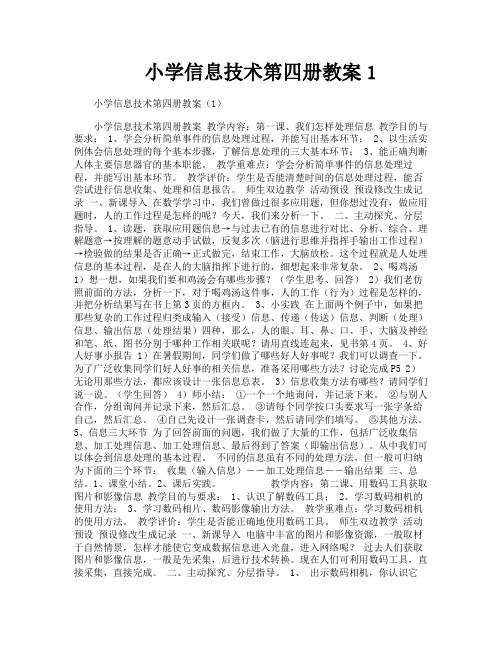
小学信息技术第四册教案1 小学信息技术第四册教案(1)小学信息技术第四册教案教学内容:第一课、我们怎样处理信息教学目的与要求: 1、学会分析简单事件的信息处理过程,并能写出基本环节; 2、以生活实例体会信息处理的每个基本步骤,了解信息处理的三大基本环节; 3、能正确判断人体主要信息器官的基本职能。
教学重难点:学会分析简单事件的信息处理过程,并能写出基本环节。
教学评价:学生是否能清楚时间的信息处理过程,能否尝试进行信息收集、处理和信息报告。
师生双边教学活动预设预设修改生成记录一、新课导入在数学学习中,我们曾做过很多应用题,但你想过没有,做应用题时,人的工作过程是怎样的呢?今天,我们来分析一下。
二、主动探究、分层指导。
1、读题,获取应用题信息→与过去已有的信息进行对比、分析、综合、理解题意→按理解的题意动手试做,反复多次(脑进行思维并指挥手输出工作过程)→检验做的结果是否正确→正式做完,结束工作,大脑放松。
这个过程就是人处理信息的基本过程,是在人的大脑指挥下进行的,细想起来非常复杂。
2、喝鸡汤1)想一想,如果我们要和鸡汤会有哪些步骤?(学生思考、回答) 2)我们老仿照前面的方法,分析一下,对于喝鸡汤这件事,人的工作(行为)过程是怎样的,并把分析结果写在书上第3页的方框内。
3、小实践在上面两个例子中,如果把那些复杂的工作过程归类成输入(接受)信息、传递(传送)信息、判断(处理)信息、输出信息(处理结果)四种,那么,人的眼、耳、鼻、口、手、大脑及神经和笔、纸、图书分别于哪种工作相关联呢?请用直线连起来,见书第4页。
4、好人好事小报告 1)在暑假期间,同学们做了哪些好人好事呢?我们可以调查一下。
为了广泛收集同学们好人好事的相关信息,准备采用哪些方法?讨论完成P5 2)无论用那些方法,都应该设计一张信息总表。
3)信息收集方法有哪些?请同学们说一说。
(学生回答) 4)师小结:①一个一个地询问,并记录下来。
河大版小学信息技术教育第四册下(教案)
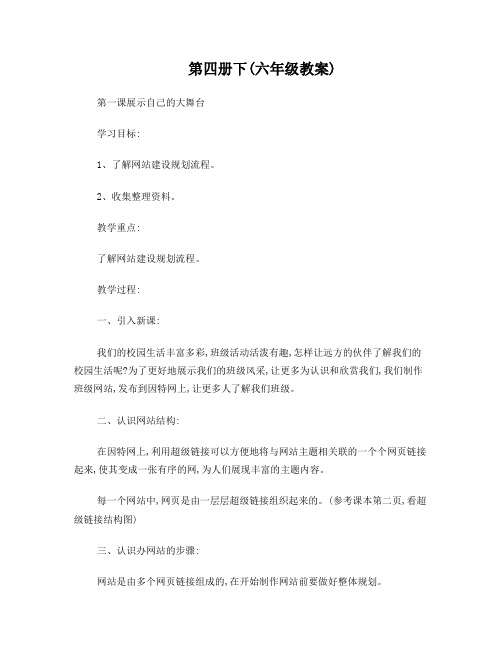
第四册下(六年级教案)第一课展示自己的大舞台学习目标:1、了解网站建设规划流程。
2、收集整理资料。
教学重点:了解网站建设规划流程。
教学过程:一、引入新课:我们的校园生活丰富多彩,班级活动活泼有趣,怎样让远方的伙伴了解我们的校园生活呢?为了更好地展示我们的班级风采,让更多为认识和欣赏我们,我们制作班级网站,发布到因特网上,让更多人了解我们班级。
二、认识网站结构:在因特网上,利用超级链接可以方便地将与网站主题相关联的一个个网页链接起来,使其变成一张有序的网,为人们展现丰富的主题内容。
每一个网站中,网页是由一层层超级链接组织起来的。
(参考课本第二页,看超级链接结构图)三、认识办网站的步骤:网站是由多个网页链接组成的,在开始制作网站前要做好整体规划。
1、确定网站的主题。
网站的主题着网站的风格,网站所包含的见面信息。
2、搜集素材。
通过多种渠道搜集网站所需要的素材。
包括文字、图片、音像等。
3、筛选、整理素材。
对搜集来的素材进行必要的挑选、修改、编排、整理,选出各类网页所需要的素材。
4、做好网站建设规划。
根据我们筛选、整理的素材,按照不同的分类,规划整理到不同的网页中。
同时注意使页面布局主题突出、美观大方,有自己的特色。
5、选择见面制作的软件,开始制作。
四、小组为单位整理页面资料。
规划网页内容。
五、小知识:一个网站是由多个网页组成的,我们通常把第一个网页称为网站的首页。
起名为index.htm。
它是网站的门面,我们要想尽办法让这个页面漂亮。
思考与练习:1、根据自己班级的情况,选定主题,绘制班级网站结构图。
2、为自己的班级网站设计一个欢迎的首页。
第二课建筑网上家园――制作第一个网页学习目标:1、掌握建立站点的方法。
2、掌握保存网页及预览网页的方法。
教学重点:1、掌握建立站点的方法。
2、掌握保存网页及预览网页的方法。
教学过程:一、如何建立站点:启动fronpape后,观察启动后的页面内容。
建立新站点的方法:1、单击文件,找到新建站点,打开新建站点对话框。
信息技术第四册教学计划3篇

信息技术第四册教学计划 (2)信息技术第四册教学计划 (2)精选3篇(一)教学计划:信息技术第四册第一课:计算机体系结构- 了解计算机体系结构的基本概念和组成部分- 讨论计算机的运行原理和工作方式- 探讨计算机硬件和软件之间的关系- 理解计算机中的主要硬件组件的功能和作用第二课:操作系统- 理解操作系统的基本概念和功能- 掌握操作系统的分类和特点- 学习各种操作系统的使用方法和技巧- 了解操作系统的进程管理和资源管理原理第三课:数据库管理系统- 理解数据库管理系统的基本概念和功能- 掌握数据库的设计和管理方法- 学习使用SQL语言进行数据库查询和操作- 探讨数据库安全和备份的重要性第四课:网络和通信技术- 了解计算机网络的基本概念和组成部分- 学习网络的分类和拓扑结构- 探讨网络通信协议和网络安全- 学习使用网络工具进行网络故障排除和网络管理第五课:软件工程- 理解软件工程的基本概念和原理- 学习软件开发的过程和方法- 探讨软件测试和维护的重要性- 了解软件项目管理和团队协作的技巧第六课:Web技术- 学习Web技术的基本概念和原理- 掌握HTML、CSS和JavaScript的基础知识- 学习Web页面的设计和制作方法- 了解Web应用程序的开发和部署过程第七课:信息安全和隐私保护- 掌握信息安全的基本概念和原理- 学习常见的信息安全攻击和防范方法- 了解隐私保护的重要性和方法- 探讨信息安全法律和道德的问题第八课:人工智能和机器学习- 了解人工智能和机器学习的基本概念和原理- 学习常见的机器学习算法和模型- 掌握数据预处理和特征工程的方法- 了解机器学习在日常生活和工作中的应用以上是信息技术第四册的大致教学计划,可以根据具体的教学目标和学生的实际情况进行调整和适应。
信息技术第四册教学计划 (2)精选3篇(二)教学内容:1. 操作系统- 操作系统的基本概念和功能- 常见操作系统的特点和使用- 操作系统的安装和配置- 操作系统的管理和优化2. 网络与通信- 网络的基本概念和组成- 网络的类型和拓扑结构- 网络的安全和保护- 常见网络设备的使用和配置3. 数据库- 数据库的基本概念和结构- 数据库的设计和规范- 数据库的操作和查询- 数据库的备份和恢复4. 编程语言- 常见编程语言的特点和应用- 编程语言的基本语法和数据结构- 编程语言的算法和逻辑- 编程语言的调试和测试5. 网页设计- HTML的基本结构和标签- CSS的样式和布局- JavaScript的交互和动态效果- 响应式设计和移动端优化6. 信息安全- 信息安全的基本概念和原理- 常见的网络攻击和防护- 安全策略的制定和实施- 个人隐私和数据保护教学方法:1. 授课讲解: 讲解教材内容,介绍概念和原理,示范操作和演示案例。
小学信息技术第四册第1阶段寻谜1教案河大版
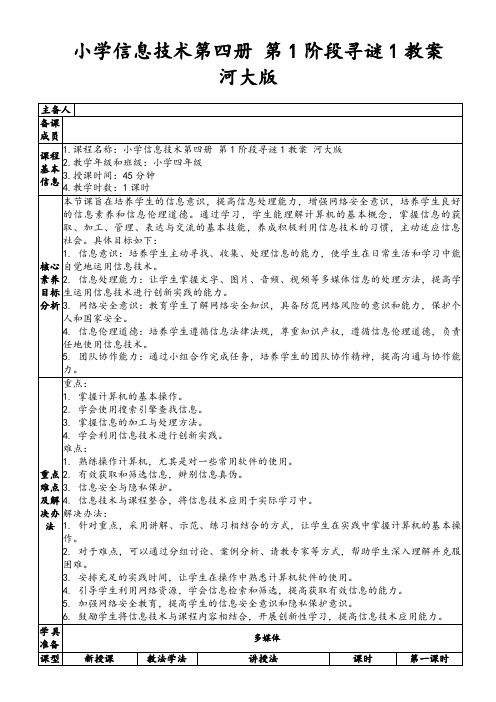
5. 团队协作能力:通过小组合作完成任务,培养学生的团队协作精神,提高沟通与协作能力。
重点难点及解决办法
重点:
1. 掌握计算机的基本操作。
2. 学会使用搜索引擎查找信息。
3. 掌握信息的加工与处理方法。
4. 学会利用信息技术进行创新实践。
难点:
1. 熟练操作计算机,尤其是对一些常用软件的使用。
2. 有效获取和筛选信息,辨别信息真伪。
3. 信息安全与隐私保护。
4. 信息技术与课程整合,将信息技术应用于实际学习中。
解决办法:
1. 针对重点,采用讲解、示范、练习相结合的方式,让学生在实践中掌握计算机的基本操作。
重点题型整理
1. 简答题:请简述计算机的基本组成。
答案:计算机的基本组成包括硬件和软件两部分。硬件包括中央处理器(CPU)、存储器、输入设备、输出设备等;软件包括操作系统、应用软件等。
2. 填空题:计算机的输入设备主要包括________和________。
答案:键盘、鼠标。
3. 判断题:计算机的存储器分为内部存储器和外部存储器。(对/错)
2. 案例教学:我选择了几个典型的案例来进行讲解,这样学生能够更加直观地理解理论知识,并且能够更好地将理论应用到实际问题中。
3. 小组讨论:我让学生分小组进行讨论,这样能够促进学生之间的交流和合作,同时也能够提高他们的思考和表达能力。
存在主要问题:
1. 课堂管理:在学生进行小组讨论的时候,我发现有些学生可能会分心,或者进行与课堂无关的讨论。这需要我更好地管理课堂,确保每个学生都能够专注于课堂内容。
答案:计算机的基本组成包括硬件和软件两部分。硬件包括中央处理器(CPU)、存储器、输入设备、输出设备等;软件包括操作系统、应用软件等。
小学信息技术第四册教案(新)
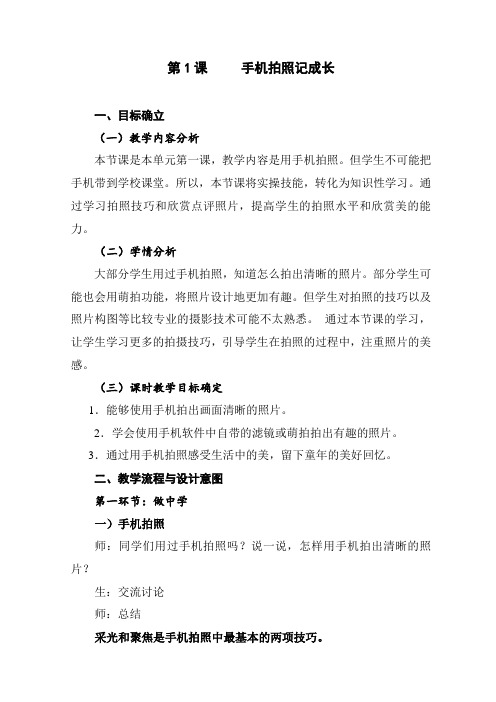
第1课手机拍照记成长一、目标确立(一)教学内容分析本节课是本单元第一课,教学内容是用手机拍照。
但学生不可能把手机带到学校课堂。
所以,本节课将实操技能,转化为知识性学习。
通过学习拍照技巧和欣赏点评照片,提高学生的拍照水平和欣赏美的能力。
(二)学情分析大部分学生用过手机拍照,知道怎么拍出清晰的照片。
部分学生可能也会用萌拍功能,将照片设计地更加有趣。
但学生对拍照的技巧以及照片构图等比较专业的摄影技术可能不太熟悉。
通过本节课的学习,让学生学习更多的拍摄技巧,引导学生在拍照的过程中,注重照片的美感。
(三)课时教学目标确定1.能够使用手机拍出画面清晰的照片。
2.学会使用手机软件中自带的滤镜或萌拍拍出有趣的照片。
3.通过用手机拍照感受生活中的美,留下童年的美好回忆。
二、教学流程与设计意图第一环节:做中学一)手机拍照师:同学们用过手机拍照吗?说一说,怎样用手机拍出清晰的照片?生:交流讨论师:总结采光和聚焦是手机拍照中最基本的两项技巧。
1、光线明亮(打开闪光灯或“夜间”模式拍摄)2、轻触手机屏幕中的拍摄物体,镜头会自动对焦在上面。
师:这是我用手机拍摄的咱们上课的场景。
以前,我觉得相片拍摄的还不错。
在学习了本节课后,我才发现,这张照片存在许多问题。
请同学们认真学习,学习完成后,咱们一起来找问题。
【设计意图:用学生熟悉的场景和实例导入,明确学习任务,激发学生的兴趣。
】同学们,你知道手机拍照后,怎样传送到电脑中的吗?生:交流讨论师:总结1、用QQ软件,发送到“我的电脑”。
2、用数据线,将手机和电脑连接,通过电脑读取手机中的文件。
【设计意图:本知识点课本中没有,根据生活需要,进行必要的补充。
】二)“AR” 萌拍新花样师:同学们会制作还有“萌拍”效果的照片吗?看一看,给照片加上天真、萌萌、顽皮等虚拟形态。
2、交流讨论师: 说一说,你用过哪些萌拍软件?生:交流讨论师:小结拍照软件有许多:激萌、美拍、美颜、美图秀秀、B612等等。
河大版小学信息技术教案

河大版小学信息技术教案河大版小学信息技术教案篇一:河大版四年级信息技术教案上册第一课信息与信息技术一、教学目标1 认知目标:·对信息和信息技术有感性认识·认识常见的信息处理工具·了解计算机的基本应用2 情感目标:·意识到信息和信息技术的重要性·萌发学习、应用计算机的兴趣和意识二、【教学内容】1·信息2信息传递、获取、存储等信息技术及常用工具3·计算机的基本应用4·信息技术课程学习要求三、【教学重点】1·信息技术的表现形式2计算机的基本应用四、【教学难点】·信息和信息技术的含义·计算机与信息技术的关系五、【教材分析与教学建议】本课是信息技术课程的第一课,对于从来没有学过计算机知识的学生来说,上课环境很陌生也很新奇,“信息”及“信息技术”等概念也比较抽象,因此教学中应注意联系学生生活实际,注意从生活素材中进行导入,精心设置疑问,激发学生的学习兴趣。
教材首先从学生生活体验出发引入了信息的含义,然后分别介绍了信息技术和计算机技术的基本应用。
总的来看,本课内容点很多,应在激发学生学习兴趣同时,重点突出信息技术尤其是计算机技术的特点:传递、接收、存储、处理信息。
如果在机房上此课,一定要先讲解上机的基本守则。
这些规定学生无法全部理解,应在后续课程中不断强化或提醒。
“信息的接受和传递”与后面的“信息技术及其应用”、“常用的信息处理工具”密切关联,共同构成了完整系统的“信息技术介绍”模块。
介绍“计算机的应用”时,教材建议了一个学生讨论活动,该活动的实施可以让学生主动参与到教学中来,有助于他们更为清晰地认识计算机在现代社会中的地位和信息处理方面的强大功能。
六【教学方法和手段】综合应用言语讲解和多媒体课件启发学生,通过听案例、说想法、看课件等活动调动学生学习信息技术课程的兴趣,同时初步理解信息技术及其应用。
七【课前准备】多媒体课件、数码照相机八【教(本文来自: 教师联盟网:河大版小学信息技术教案)学过程】一、新课引入1、什么是信息?你知道吗?(学生回答)简单地说,信息就是指对人么有用的数据、消息。
小学河大版信息技术教案第四册教案全

小学河大版信息技术教案第四册教案全教案一:计算机基本操作及应用教学目标:1.学习计算机的基本操作方法。
2.培养学生良好的计算机使用习惯。
3.学会使用计算机进行简单的文字处理。
教学重点:1.熟练掌握计算机的开关机操作方法。
2.学会使用鼠标进行移动、点击和双击操作。
3.学会打开和关闭软件程序。
教学难点:1.鼠标的使用方法。
2.通过鼠标打开和关闭软件程序。
教学准备:1.计算机教室。
2.计算机硬件设备。
3.课件软件。
教学过程:Step 1:导入新课 (10分钟)教师通过展示计算机的图片,引起学生的兴趣,并简单介绍计算机的定义和作用。
Step 2:计算机的基本操作方法 (15分钟)教师向学生讲解计算机的开关机操作方法,并进行实地演示。
然后,引导学生进行实际操作,帮助他们熟悉这些操作方法。
Step 3:鼠标的使用方法 (15分钟)教师向学生展示鼠标的外观和使用方法,并进行实地演示。
然后,引导学生进行实际操作,帮助他们熟悉鼠标的使用。
Step 4:打开和关闭软件程序 (30分钟)教师向学生讲解打开和关闭软件程序的方法,并进行实地演示。
然后,引导学生进行实际操作,帮助他们熟悉这些操作方法。
Step 5:文字处理 (20分钟)教师向学生讲解使用计算机进行简单的文字处理,并进行实地演示。
然后,引导学生进行实际操作,帮助他们熟悉这些操作方法。
Step 6:巩固和拓展 (10分钟)教师向学生提问巩固本节课所学内容,并鼓励学生提出与计算机相关的问题。
Step 7:作业布置 (5分钟)教师布置作业:要求学生再次进行计算机的开关机、鼠标的使用、打开和关闭软件程序、文字处理等操作。
- 1、下载文档前请自行甄别文档内容的完整性,平台不提供额外的编辑、内容补充、找答案等附加服务。
- 2、"仅部分预览"的文档,不可在线预览部分如存在完整性等问题,可反馈申请退款(可完整预览的文档不适用该条件!)。
- 3、如文档侵犯您的权益,请联系客服反馈,我们会尽快为您处理(人工客服工作时间:9:00-18:30)。
小学河大版信息技术教案第四册教案全小学信息技术教案第四册南集完全小学教材分析本套教材是专门为小学信息技术课程编写的,共分四册:第一册主要讲解信息与信息技术的基本概念与知识、“画图”软件的基本使用和图像处理的初步认识;第二册主要介绍打字的基本方法和制作多媒体演示文稿;第三册主要介绍文字处理软件的应用和因特网的基本使用;第四册主要介绍网站制作初步知识及综合应用与设计等内容。
本套教材渗透“任务驱动”的学习方式,鼓励学生动手操作,倡导学生的主动探究与合作交流。
在精心设计的几个学习栏目中,“做什么”是通过学习任务和作品范例激发学生的学习兴趣。
并通过“任务分析”引导学生思考解决学习任务的思路、方法及所需的计算机操作步骤;通过“试一试”指导学生自己动手尝试,利用已有的经验和知识,理解新概念,掌握并应用有关的命令和操作;通过“制作心得”指导学生反思整个问题解决的过程,总结其中的重点、难点,帮助学生实现“从特殊到一般”的过渡。
教学进度周次日期教学内容1 9.3-9.7 第1课Word大变身2 9.10-9.14 第1课Word大变身3 9.17-9.21 第2课牛刀小试4 9.24-9.30 第2课牛刀小试5 10.8-10.12 第3课“神速”建站6 10.15-10.19 第3课“神速”建站7 10.22-10.26 第4课网页“手拉手”8 10.29-11.2 第4课网页“手拉手”9 11.5-11.9 第1阶段寻谜10 11.12-11.16 第1阶段寻谜11 11.19-11.23 第2阶段谜库12 11.26-11.30 第3阶段出谜13 12.3-12.7 第3阶段出谜14 12.10-12.14 第3阶段出谜15 12.17-12.21 第3阶段出谜16 12.24-12.28 第4阶段猜谜17 12.31-1.4 复习18 1.7-1.11 考试学生情况分析我校4-6年级有学生98人,在信息技术学习中有80%的学生对知识的掌握扎实,15%的学生学习中出现只是掌握缺漏,但经老师点拨会有进步,5%的学生由于课上听讲不认真,造成知识缺漏较大,缺乏知识运用灵活性,学习中存在被动,这部分学生也是各班中的学困生。
教材目录第1单元网上安家——网站制作初步第1课Word大变身——用Word制作网页第2课牛刀小试——专业网页制作工具第3课“神速”建站——网站模板第4课网页“手拉手”——超链接第2单元谜语天地——综合任务(1)第1阶段寻谜第2阶段谜库第3阶段出谜第4阶段猜谜单元分析在互联网高度发达的今天,人们展示自我的方式有了新的突破,交流的范围也扩大到了全世界.在Internet上“安家”已经不是什么遥不可及的事情,现在的很多小学生在网上都有自己的小天地。
他们用自己的创意,制作出一个个独特的个人空间——Internet上的Web 站点,展示自己、交流信息、分享成功的喜悦。
本单元主要是让学生掌握用不同的方法制作网页本单元共四课,共计16课时。
教学内容:Word大变身——用Word制作网页课时 2第1课Word大变身——用Word制作网页教学目的:1、会将Word 文档转换成HTML 。
2、会利用Word 制作简单的网页。
教学重点:用Word 制作网页教具准备:计算机24台 板书设计:Word 大变身——用Word 制作网页 教学过程:第一课时:一、打开保存过的具有“我喜爱的动漫”Word 文件。
二、对Word 进行格式设置1、设置艺术字居中。
第1步:在菜单中依次选择“格式”——“艺术字”。
第2步:设置艺术字版式。
在出现的对话框中选择“版式”标签,其中环绕方式选择“嵌入型”,这样可将艺术字插入文字当中,可以用设置文本的对齐方式进行设置。
第3步:选中艺术字,单击工具栏中的“居中”按钮。
2、设置表格居中。
第1步:在表格中任意位置单击鼠标左键,将插入光标放在表格中。
第2步:在菜单栏中依次选择“表格”——“表格属性”。
第3步:在出现的“表格属性”对话框中,选择“表格”标签的对齐方式为“居中”,其他为默认值。
3、设置表格的边框样式。
为美观起见我们将表格的边框线进行变化。
第1步:在表格中任意位置单击鼠标左键后,依次选择“表格”——“表格属性”。
第2步:在出现的“表格属性”对话框中,单击“边框和底纹”按钮,在出现的对话框中选择“边框”标签中的设置项为“全部”,线型为倒数第二种。
教学侧记 4、将Word 文件转换为网页 5、将Word 文件进行保存后,选择“文件”菜单中的“另存为”菜单项。
在出现的“另存为”对话框中,将保存类型选择为“Web 页“,位置还在Word 文件的位置。
6、浏览网页7、到“动漫”文件夹下,可以看到出现了一个带有图标的文件,它就是刚刚保存的网页文件。
双击它可以用IE 游览器以网页的方式打开进行游览。
8、制作心得 9、可以通过将艺术字格式中的版式设为“嵌入型”,把艺术字嵌入文字行,这样它们就可以像文字一样,用居中、左对齐、右对齐等按钮进行调整了。
10、在表格的任意位置单击右键,都可以出现含有“表格属性”的的快捷菜单,在表格属性窗口中我们也可以设置表格的三种对齐方式。
11、表格的边框线也不只有细黑线一个样子,可以在表格属性窗口中单击“边框和底纹”按钮,在出现的窗口中设置表格边框线的样式。
12、可以有“文件”——“另存为”Web 页的方法将Word 文件转化为网页。
13、知识链接 14、编辑网页应该注意:网页的标题要简洁、明确;每个网页都要合理布局,保持页面风格一致,展现主题。
网页中插入的图片要尽量的小。
网页中引用的资料及商标不能侵犯版权。
教学反思:教学内容:Word大变身——用Word制作网页课时 2 教学目的:将word文件转换为网页格式,会浏览自己制作的网页教学重点、难点:用Word制作网页教具准备:计算机24台板书设计:W ord大变身——用Word制作网页教学过程:教学侧记第二课时:上机练习第1课Word大变身——用Word制作网页教学反思:教学内容:牛刀小试——专业网页制作工具课时 2教学目的:1、握在网页中插入表格、在表格中插入文字和图片的方法;2、一节课45分钟内完成奥运会主页的基本制作任务。
3、培养学生的信息素养和独立分析问题、解决问题的能力,带动学生创新能力、自学能力的提高,增强学生独立意识和团体协作精神。
教学重点、难点:网页的制作教具准备:计算机24台板书设计:牛刀小试——专业网页制作工具第2课牛刀小试——专业网页制作工具教学过程:第一课时: (一) 创设情景、趣味导入 2001年7月13日,是一个让所有中国人骄傲的日子,你们知道那天究竟发生子什么大事吗? 对,我们赢了,在2008年,我们中国北京将举办第29届奥林匹克运动会,这是每个中国人的骄傲与自豪。
请大家想一想:如果你是一名奥运宣传员,你们对宣传奥运,都有哪些好的建议和方法呢?奥运的宣传方法有很多种,我们也可以通过信息技术这门课程利用所学到的知识来制作“奥运宣传网页”,来宣传、支持奥运、让更多小朋友了解奥运。
现在,我们就来欣赏“2008奥运”这个网站。
同学们,你们想不想利用所学到的知识来设计和制作奥运宣传网页,来宣传我们的奥运呢?今天,我们就以奥运福娃为主题,利表frontpage 软件中表格的相关知识来创办一个奥运宣传栏。
教学侧记 (二)、自主探究建立模型 1、找学生演示如何来启动frontpage 软件 2、给我们这个创作网页确定一个标题,标题名为“奥运福娃”,或者输入你认为更好的标题(找一位同学来演示操作过程,修改字体、字号、颜色、居中) 3、我们以这张福娃网页为例,可以发现表格的运用可以使多幅图片很准备的定位,而且还起来更加的整齐美观,对不对? 思考:在word 中是如何来插入一个5列2行的表格呢? 在frontpage 中插入表格与word 中插入表格的方法类似,让我们一起在网页中插入一个2行5例的表格。
将光标移至要插入表格的位置,单击[表格]→[插入]→表格,在弹出的对话框中,设置表格的行数为:2、列数为:5,设置好后,单击[确定]按钮。
4、请大家接着思考这样一个问题:我们如何在表格中插入可爱的奥运福娃呢?我们一起来验证一下他说的对不对?教学反思:课时 2教学内容:牛刀小试——专业网页制作工具教学目的:1、掌握在网页中插入表格、在表格中插入文字和图片的方法;2、在一节课45分钟内完成奥运会主页的基本制作任务。
3、培养学生的信息素养和独立分析问题、解决问题的能力,带动学生创新能力、自学能力的提高,增强学生独立意识和团体协作精神。
教学重点、难点:网页的制作教具准备:计算机24台板书设计:牛刀小试——专业网页制作工具第2课牛刀小试——专业网页制作工具教学过程:第二课时: (三)、应用拓展同学们以小组为单位为单位,充分发挥你们创造力来修饰你们的奥运作品,并推荐出你们小组内最新颖、漂亮的奥运宣传栏。
1、 设置字幕、设置主题、设置背景颜色、插入水平线。
2、 以上工作做完之后,我们进行一下保存工作,将网页保存下来,以便我们大家共同学习借鉴之用。
(四)巡视辅导(五)作品展示在这个环节里,我请已经完成作品的同学大胆地走出自己的座位去看看其他同学的作品,互相看一看,评一评,如果你觉得谁的作品比自己做得好,也可以虚心想他讨教讨教。
最后,展示作品并交流学习心得:这节课你学得快乐吗?你最感兴趣的是什么?你还想做什么?教学侧记 (六)小结 1、学生交流学习心得,互评互助。
2、让一学生当小老师来复习本节所学知识,帮且其它学生巩固知识。
3、教师作点评并梳理知识,归纳总结。
老师发现,同学们对08年奥运会都充满了向往,现在我们也来听一听奥运福娃对08奥运会的期待(出示课件)我们会伴着2008奥运会一起成长,一起前进。
让我们共同为北京祝福。
还记得我们的口号吗?教学反思:教学内容:保存、访问共享文件夹课时 2教学目的:通过本课练习,进一步掌握保存、访问共享文件夹的方法、幻灯片放映方式教学重点、难点:保存、访问共享文件夹教具准备:计算机24台板书设计:“神速”建站——网站模板第3课“神速”建站——网站模板教学过程:第一课时:教学侧记总结:可以这样理解网站:在资源管理器里,网站表现为一个文件夹,里面存放的是所有与网站相关的文件。
打开主页,浏览页面,这是老师做的一个导学课件,将帮助大家完成学习任务。
请学生浏览教师课件,了解学习任务2、新建站点FP的启动问:与word比较,有什么不同?(增加了视图区,编辑区有三个窗口)总结:视图区:多种视图模式是为了方便网站的管理。
制作网页时,必须在网页视图中编辑页面普通窗口:鼠标在闪动,可编辑、修改页面,所见即所得的方式预览窗口:浏览器中出现的效果,与PowerPoint中的“放映幻灯片”类似。
